Kaip pakeisti skaičių derinimą numeruotuosiuose sąraše programoje "Microsoft Word"

Numatyta, kad numeriuose esantys numeriai yra išdėstyti iš kairės į numeraciją pažymėtą erdvę. Tačiau, lyginant jas su centru arba dešine (paveikslėlyje dešinėje aukščiau), yra lengva, ir mes parodysime, kaip tai padaryti.
Kai skaičiai yra išlyginti į kairę, dešimtainiai kableliai nėra išlyginti, o visi elementai su dviem ar daugiau skaitmenų yra arčiau elementų teksto nei vieno skaitmens skaičiai, kaip parodyta kairėje aukščiau pateiktame paveikslėlyje. Mes ketiname pakeisti pavyzdžių sąrašo numerius į dešinę pusę, kad jie atrodytų sąraše dešinėje viršuje.
Atidarykite dokumentą, kuriame yra sąrašas, kuriame norite pakeisti numeracijos derinimą. Įdėkite žymeklį bet kurioje sąrašo vietoje ir įsitikinkite, kad aktyvus "Home" skirtukas. Išskleidžiamajame meniu spustelėkite rodyklę žemyn "Numeravimas". "
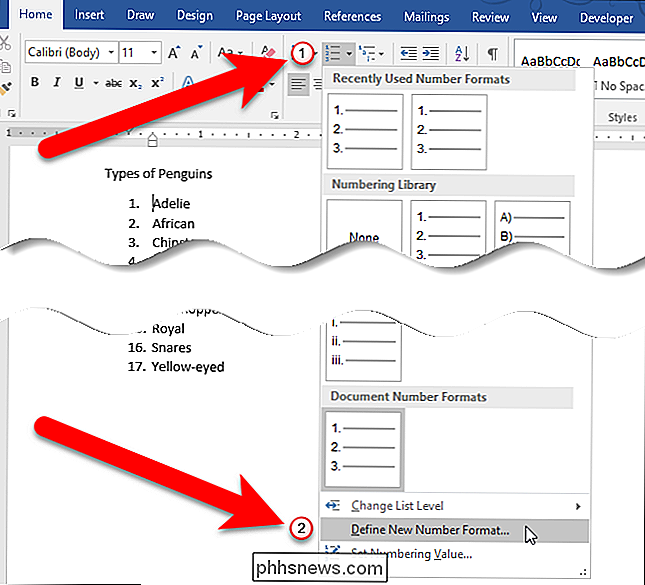
Dialogo lange Define New Number Format pasirinkite" Right "(arba" Right ") arba" Centras ") iš išskleidžiamojo sąrašo" Išlyginimas ".
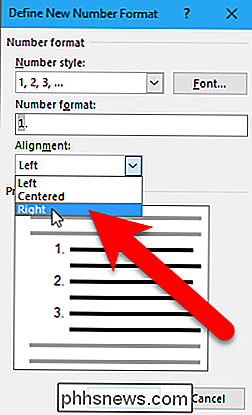
Srityje" Peržiūra "parodyta, kaip atrodys sąrašas su pasirinktu taikymu. Pastebėkite, kad tarp skaičių ir teksto teksto yra daugiau išdėstytų dešiniųjų numerių, o ne kairiuoju lygiu. Spustelėkite "OK", kad patvirtintumėte pakeitimą ir uždarytumėte dialogo langą.
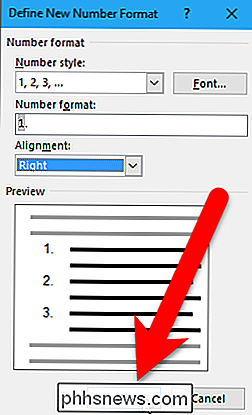
Dabar mūsų sąraše esantys skaičiai yra suderinti su dešimtainiu tašku, tarp skaičių ir elemento teksto yra daugiau vietos.
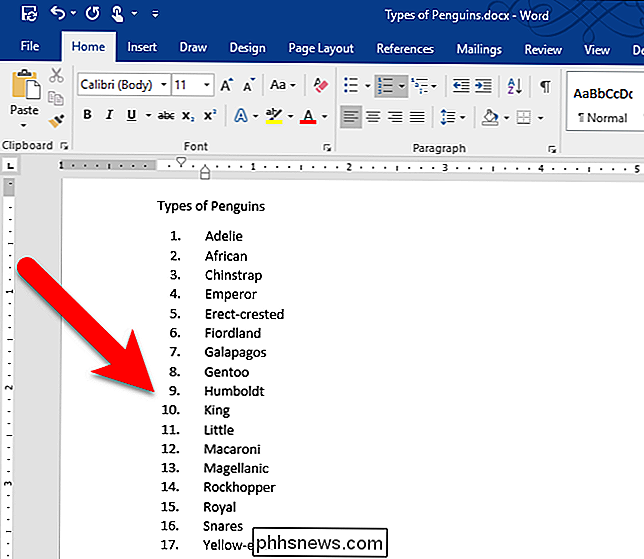
Kurdami atskirą to paties dokumento sąrašas, taikomas paskutinis lygiavimo pasirinkimas. Jei pastebėsite, kad "Word" sugrįžo į kairę lygiagretę, galbūt norėsite išjungti automatinę numeravimą, nes pagal numatytuosius parametrus jis nustatomas iš kairės.
Taip pat galite pakeisti naudojamų skaičių ar raidžių tipą, praleisti numeravimą, pakeisti atgal numeruojamas (arba pažymėtas) sąrašu arba netgi sukurkite numeruotą sąrašą naudodami klaviatūrą.

Kartais norite, kad programa automatiškai paleidžiama su padidintomis privilegijomis, kai tik prisijungiate prie "Windows", bet kaip jūs nustatote kažką panašaus? Šiandienos "SuperUser" Q & A žinutė turi naudingų patarimų nusivylusiam skaitytojui. Šiandienos klausimų ir atsakymų sesija ateina pas mus "SuperUser", "Stack Exchange", bendruomenės pagrįstos Q & A grupės svetainių dalimi.

Kaip nustatyti numatytuosius trumpais ir ilgesniais "Date" ir laiko formatais, naudojamais Word
. Datos ir laiko, kurie automatiškai atnaujinami į dokumentą, gali būti naudingi. Dialogo lange "Data ir laikas" galite pasirinkti datą ir laiką, o jūs galite valdyti, kokie formatai kiekvienam yra prieinami. SUSIJUSIOS: Kaip lengvai įterpti formatuotą datą ir laikas "Microsoft Word" Įterpiant datą ir / arba laiką dialogo lange "Data ir laikas", galbūt pastebėjote mygtuką "Nustatyti kaip numatytąjį".



